win10右下角怎样显示日期
更新时间:2024-04-17 09:51:01作者:xiaoliu
在Windows 10操作系统中,右下角通常会显示系统的时间和日期,这个小小的时间显示器,对于我们日常使用电脑非常实用。但有时候我们可能会想要对这个显示器进行一些设置,比如调整时间格式或者修改日期显示方式。如何在Win10桌面右下角显示时间和日期呢?接下来就让我们一起来看看设置方法吧!
具体步骤:
1.鼠标右键单击底部任务栏空白处,如下图所示
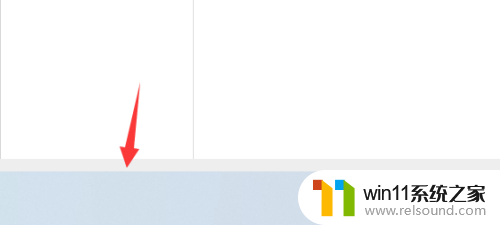
2.点击任务栏设置,如下图所示
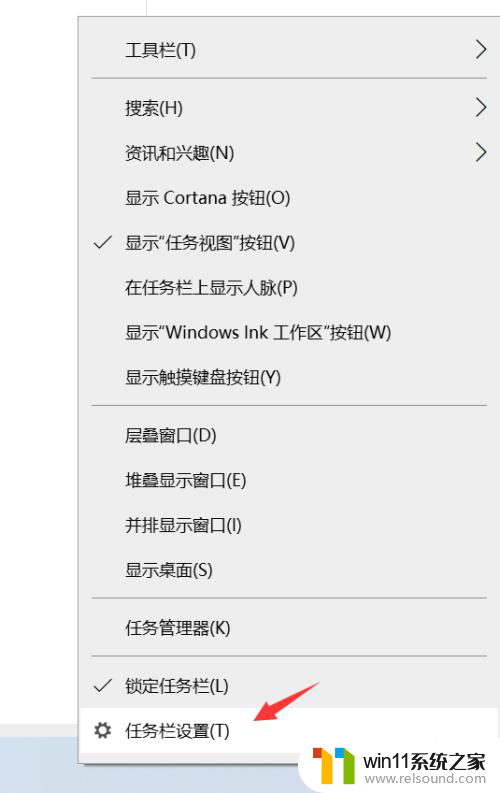
3.找到使用小任务栏按钮,如下图所示
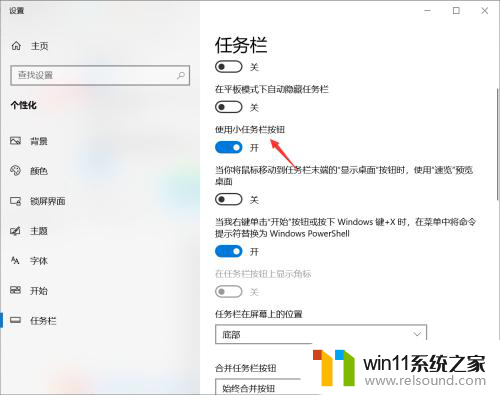
4.关闭小任务栏按钮开关,同时打开显示角标开关。如下图所示
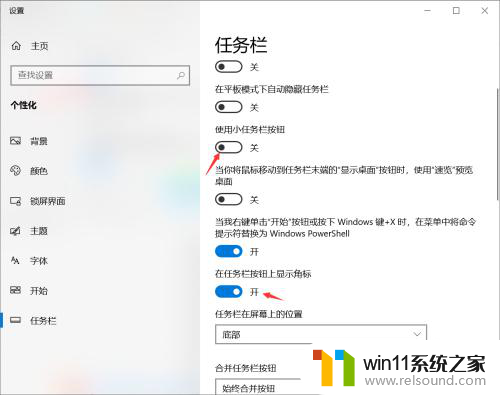
5.返回桌面,日期和时间就可以同时显示在任务栏了。如下图所示
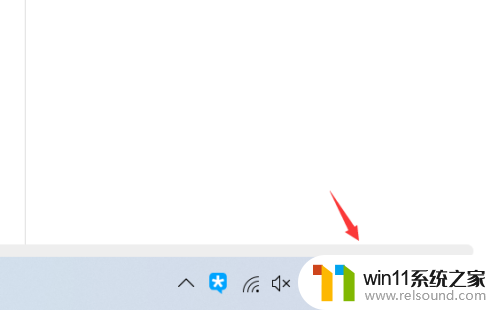
以上就是win10右下角如何显示日期的全部内容,如果你也遇到了这个问题,可以尝试按照我的方法来解决,希望对大家有所帮助。
- 上一篇: 冒险岛白屏未响应win10
- 下一篇: windows10你的设备中缺少重要更新
win10右下角怎样显示日期相关教程
- win10隐藏文件显示怎么设置 win10隐藏文件夹如何显示出来
- win10音量图标空白怎么办 win10不显示音量图标的解决方法
- win10设置显示器亮度的方法 win10显示器亮度怎么调节
- windows10怎么显示文件后缀名 windows10如何显示文件后缀名格式
- win10窗口显示不完整
- win10电脑怎样共享
- 怎样禁止win10系统更新 怎么取消win10系统自动更新
- 怎样取消win10开机密码 win10如何取消登录密码
- win10鼠标与实际位置偏移怎么办 win10鼠标和实际位置不一样修复方法
- 怎样调电脑字体大小
- win10不安全连接怎么设置为安全
- win10怎么以兼容模式运行程序
- win10没有wlan连接选项
- 怎么检查win10是不是企业版
- win10怎么才能将浏览过的记录不自动保存
- win10无法打开gpedit.msc
win10系统教程推荐